photoshop翅膀笔刷的使用教程(5)
来源:未知
作者:学photoshop
学习:570人次
最终效果

1、打开素材图像

2、选择笔刷工具

根据需要选择如下笔刷
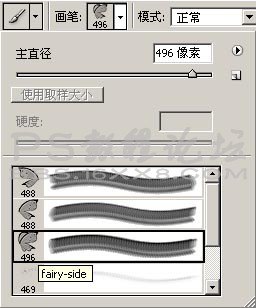
创建新图层(CTRL + SHIFT + N ),并命名为“翅膀”
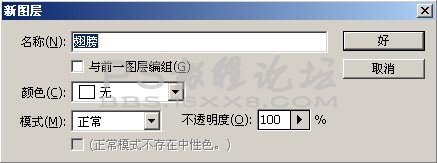
设置前景色为#6c3d4e,利用笔刷在翅膀层绘制如下效果

选择橡皮擦工具,擦除覆盖于人像上方的翅膀部分

3、创建新图层(CTRL + SHIFT + N ),并命名为“蝴蝶”。
变换笔刷形状在新建图层中绘制如下效果(前景色设为“黑色”):

将蝴蝶层的图层混合模式改为“叠加”,得到如下效果
[b][u][/u][/b]

创建新图层(CTRL + SHIFT + N)并命名为“小蝴蝶”,减小笔刷大小并将前景色设为白色绘制如下效果

将“小蝴蝶”层的图层混合模式改为“柔光”,得到如下效果:

4、创建新图层(CTRL + SHIFT + N)并命名为“闪光”,选择星光笔刷绘制如下效果。
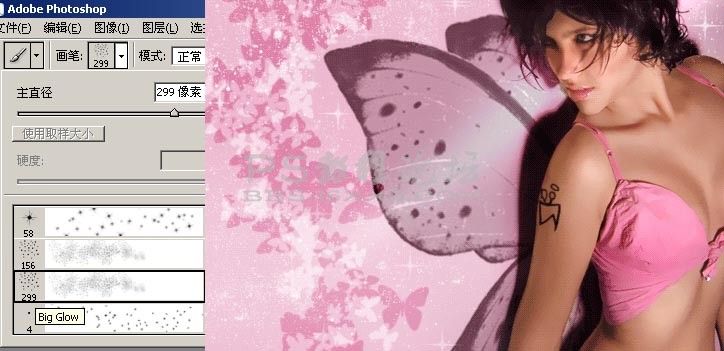
在衣饰上添加更多的细节就得到最终效果


1、打开素材图像

2、选择笔刷工具

根据需要选择如下笔刷
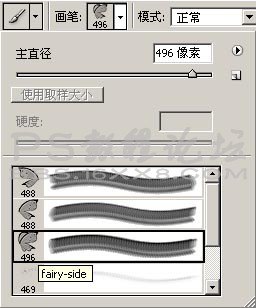
创建新图层(CTRL + SHIFT + N ),并命名为“翅膀”
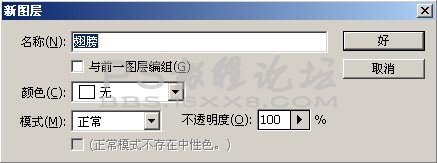
设置前景色为#6c3d4e,利用笔刷在翅膀层绘制如下效果

选择橡皮擦工具,擦除覆盖于人像上方的翅膀部分

3、创建新图层(CTRL + SHIFT + N ),并命名为“蝴蝶”。
变换笔刷形状在新建图层中绘制如下效果(前景色设为“黑色”):

将蝴蝶层的图层混合模式改为“叠加”,得到如下效果
[b][u][/u][/b]

创建新图层(CTRL + SHIFT + N)并命名为“小蝴蝶”,减小笔刷大小并将前景色设为白色绘制如下效果

将“小蝴蝶”层的图层混合模式改为“柔光”,得到如下效果:

4、创建新图层(CTRL + SHIFT + N)并命名为“闪光”,选择星光笔刷绘制如下效果。
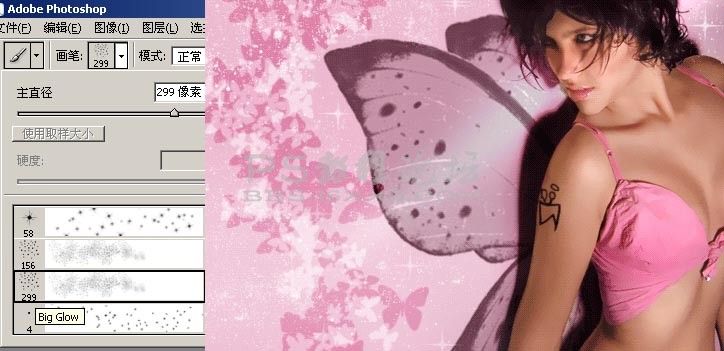
在衣饰上添加更多的细节就得到最终效果

学习 · 提示
相关教程
关注大神微博加入>>
网友求助,请回答!







